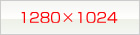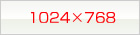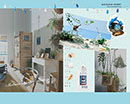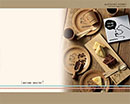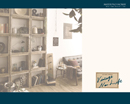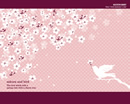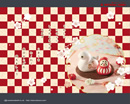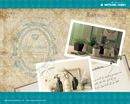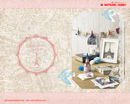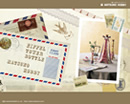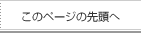Home > 壁紙ダウンロード

MATSUNO HOBBYオリジナルデザインの壁紙をアップ。
数多い松野ホビー商品より、季節にぴったりのイメージをピックアップ。ご自由にダウンロード(無料)して、パソコンのデスクトップに設定してお楽しみ下さい。
NEW

ご利用規約
壁紙のご利用に際しは、以下の規約をご一読ください。
ダウンロードしてご利用いただく壁紙のデータの著作権は松野工業(株)によって守られています。
松野工業(株)の許可なく二次加工、二次利用及び、第三者へ配布することを固く禁じます。
データはあくまで個人が壁紙としてお使いいただくためのものです。
壁紙を利用したい方が無料で楽しく使えるように、ご理解いただいた上でお使いください。
ダウンロードしてご利用いただく壁紙のデータの著作権は松野工業(株)によって守られています。
松野工業(株)の許可なく二次加工、二次利用及び、第三者へ配布することを固く禁じます。
データはあくまで個人が壁紙としてお使いいただくためのものです。
壁紙を利用したい方が無料で楽しく使えるように、ご理解いただいた上でお使いください。
バックナンバー 2019年
バックナンバー 2018年
バックナンバー 2017年
バックナンバー 2016年
バックナンバー 2015年
バックナンバー 2014年
バックナンバー 2013年
壁紙の設定方法
設定方法

1.表示された画像の上で、マウスの右ボタンをクリックしてメニューを表示させてください。
2.表示されたメニューから「壁紙に設定」を選びマウスの左ボタンをクリックしてください。
(※現在表示されている壁紙は上書きされますのでご注意ください。)
(※現在表示されている壁紙は上書きされますのでご注意ください。)

【Mac OSXの場合】
1. 表示された画像の上で、 Controlキーを押しながらクリックし、メニューを表示します。
2. メニューの中の「画像を別名で保存」を選択、任意の場所に保存します。
3. 画面左上の「アップルメニュー」→「システム環境設定」→「デスクトップとスクリーンセーバー」を選択し、設定パネルの中からデスクトップを選びます。
4. 「フォルダを選択」をクリックし、先ほど保存したファイルを選択してください。
【Mac OS 8.5〜Mac OS 9.2の場合】
1. 表示された画像の上で、 Controlキーを押しながらクリックし、メニューを表示します。
2. メニューの中の「画像を別名で保存」を選択、任意の場所に保存します。
3. 画面左上の「アップルメニュー」→「コントロールパネル」→「アピアランス」を選択し、設定パネルの中から「デスクトップ」を選びます。
4.「ピクチャの選択」をクリックし、先ほど保存したファイルを選択してください。
※「ピクチャの選択」ではなく、「ピクチャの削除」が表示されている場合は、「ピクチャの削除」をクリックしてから「ピクチャの選択」をしてください。
※「ピクチャの選択」ではなく、「ピクチャの削除」が表示されている場合は、「ピクチャの削除」をクリックしてから「ピクチャの選択」をしてください。
5.「デスクトップに設定」をクリックします。